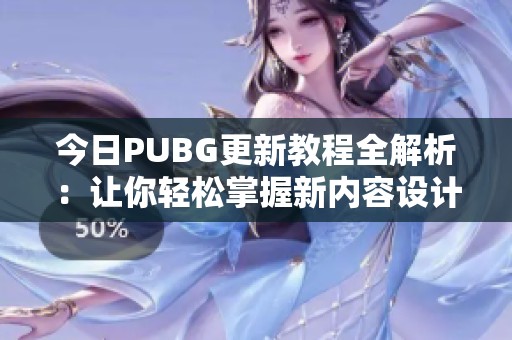如何在WPS中设置筛选条件以便更好地管理数据
应用介绍
在现代办公中,数据管理是每位职场人士必备的技能之一。WPS Office作为一款广泛使用的办公软件,其电子表格工具为用户提供了强大的数据处理功能,尤其是在数据筛选方面。学习如何在WPS中设置筛选条件,可以帮助我们更有效地管理和分析数据,提高工作效率。
首先,打开WPS表格并导入需要处理的数据。在数据区域内,确保第一行是标题行,这些标题将作为筛选条件的依据。选中包含数据的单元格区域,然后在工具栏找到“筛选”选项,点击后即可在每个标题旁边看到一个下拉箭头。这时,你就可以开始设置筛选条件了。

当你点击任一列标题旁边的下拉箭头时,会弹出一个菜单,列出该列中的所有唯一值。在这里,你可以选择需要的项,并取消不需要的项以进行筛选。例如,如果你有一个“状态”列,包含“进行中”和“已完成”的数据,你可以通过勾选相应的选项,仅显示“进行中”的数据。这样的操作可以迅速帮助你聚焦于需要的内容,省去浏览大量无关数据的时间。
除了基本的选择筛选外,WPS还支持更复杂的筛选条件。你可以通过“自定义筛选”功能,设置更加细致的条件。例如,如果你的数据中有一个“金额”列,而你想筛选出大于500的记录,可以选择“金额”这一列,在下拉菜单中选择“自定义筛选”,然后设置“金额大于500”。这样的自定义功能为数据分析提供了更多可能性,特别是当面对大量数据时,能够有效提取出关键信息。
在进行筛选操作时,用户还可以利用“高级筛选”功能。这一功能允许你基于多个条件进行高阶筛选。例如,如果你希望查看“销售额”大于1000且“地区”为“华东”的数据记录,简单的筛选方法可能无法实现。这时,你可以在新的区域中设置条件,再通过高级筛选将这些条件应用于原始数据。通过高度自定义的筛选方式,用户能够从复杂的数据集中提炼出最有价值的信息。
最后,在完成筛选操作后,WPS表格还提供了“清除筛选”的功能,允许用户快速恢复查看所有数据。这一功能不仅方便用户回到原始数据状态,也为后续进一步的分析和处理留出了空间。结合滤器和条件筛选功能,WPS能够有效地提升文件的管理能力与数据分析效率,帮助用户更好地做出决策。在当前快速发展的职场环境中,熟练掌握这些技能,将为你赢得更多的时间和机会。